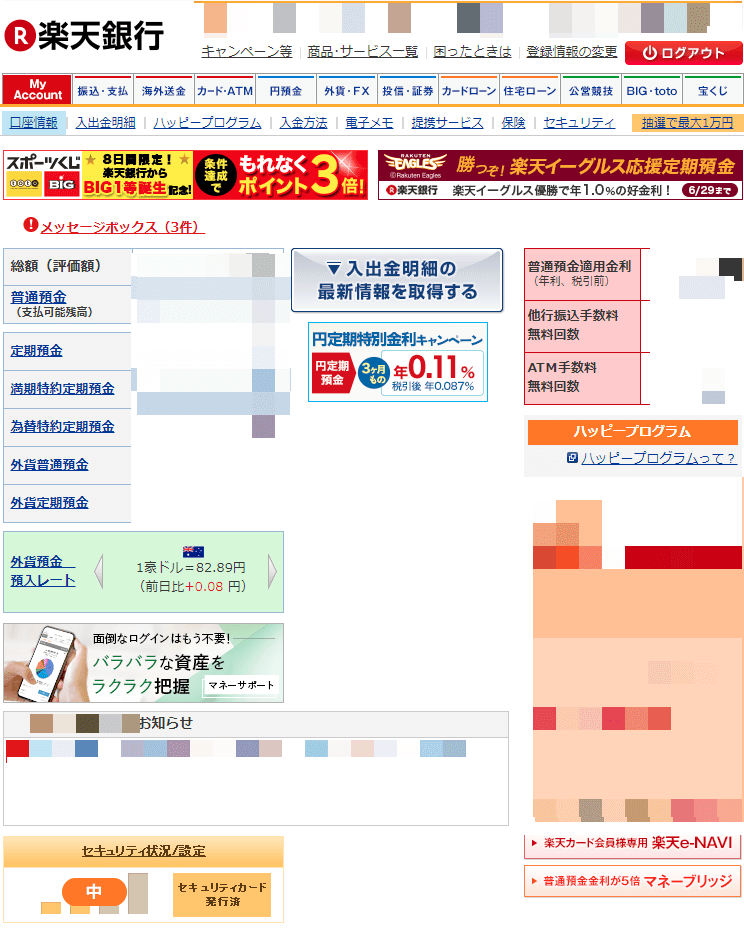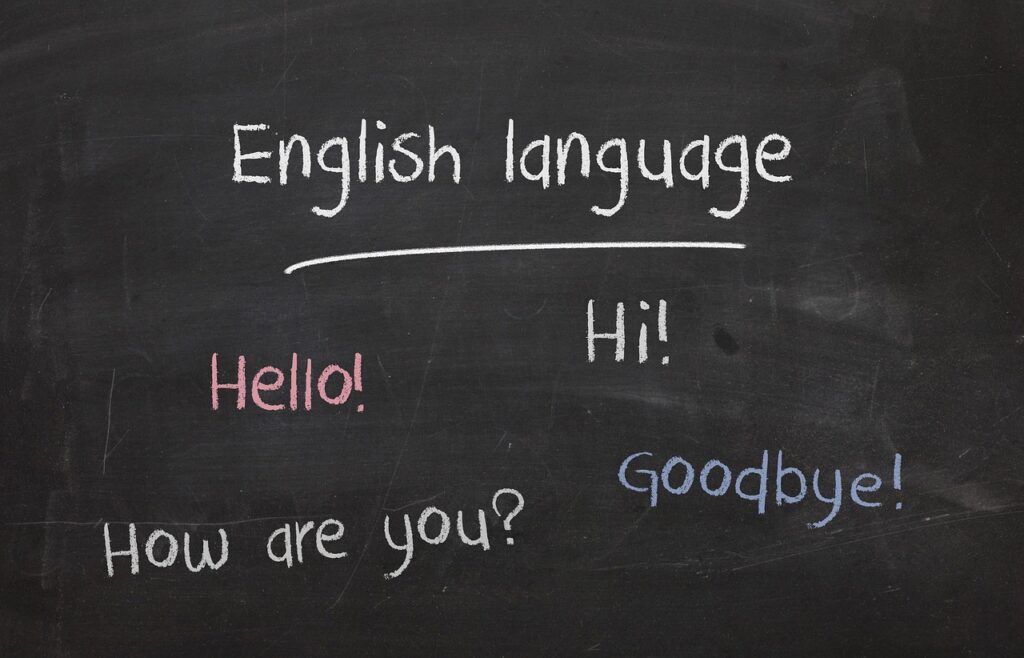アフィリエイトで報酬を受け取るためにはどうしても銀行口座が必要。
今回は私も持っている楽天銀行の口座開設の方法を紹介します。
楽天の口座であれば『ハピタス』などの『ポイントサイト』を使えばキャッシュバックを利用できるのですが、今回はわかりやすさを優先して楽天のサイトから申し込みを行います。
開設手順は大きく分けて3ステップにわかれているので、できるだけシンプルに解説していきます。
口座開設
まずは楽天銀行のページへ
『楽天銀行』でキーワード検索をして、楽天銀行のページに行きます。
下記の通り楽天会員と非会員で分かれていますので、当てはまる方のボタンをクリック。
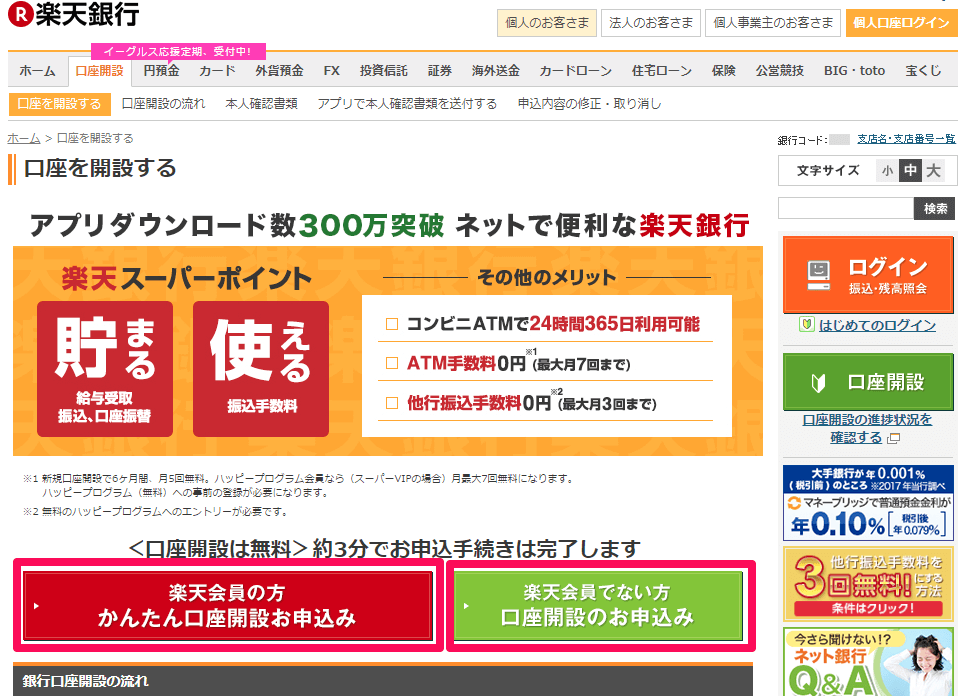 ログイン画面
ログイン画面
ログイン画面がでるので会員の人はログイン、会員でない方は右の赤いボタンをクリック。
申込情報を入力
ここからは入力作業です。
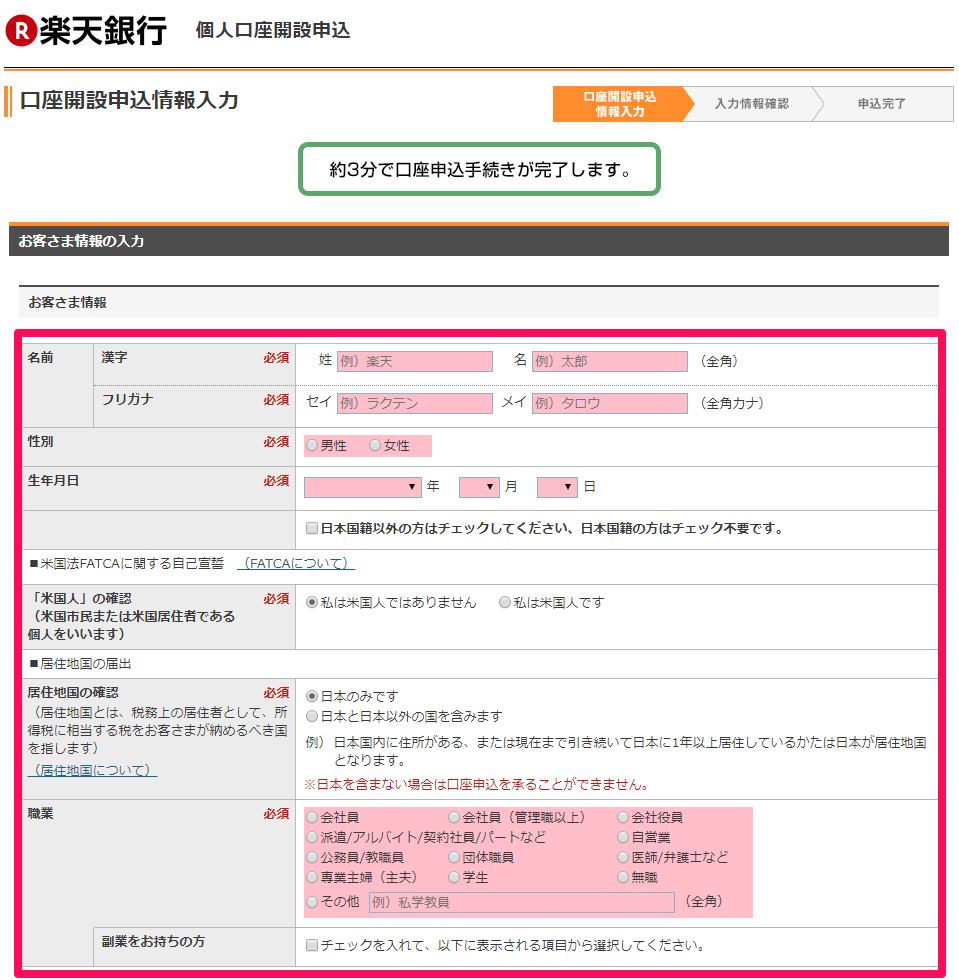
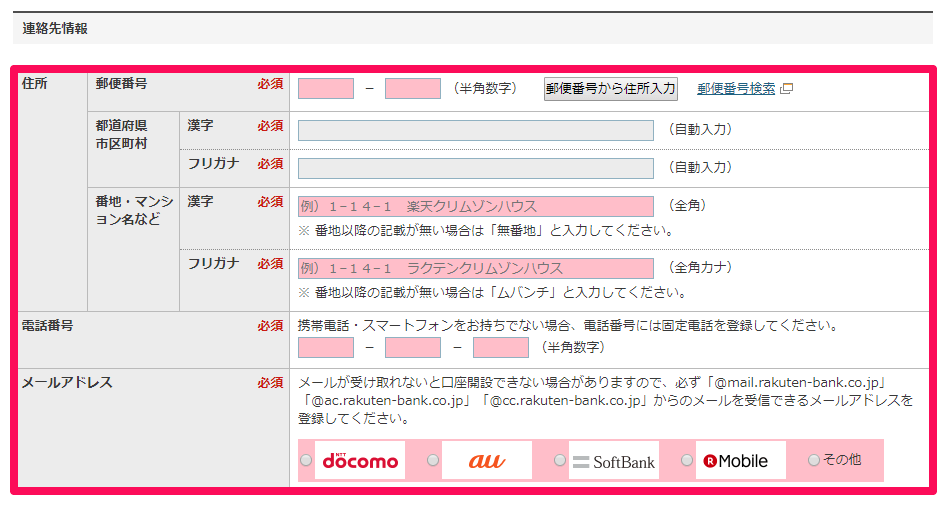
カードの種類を選ぶ
キャッシュカードのみやデビット+クレジットなど複数の組み合わせがあるので、自分に合ったものを選んでください。
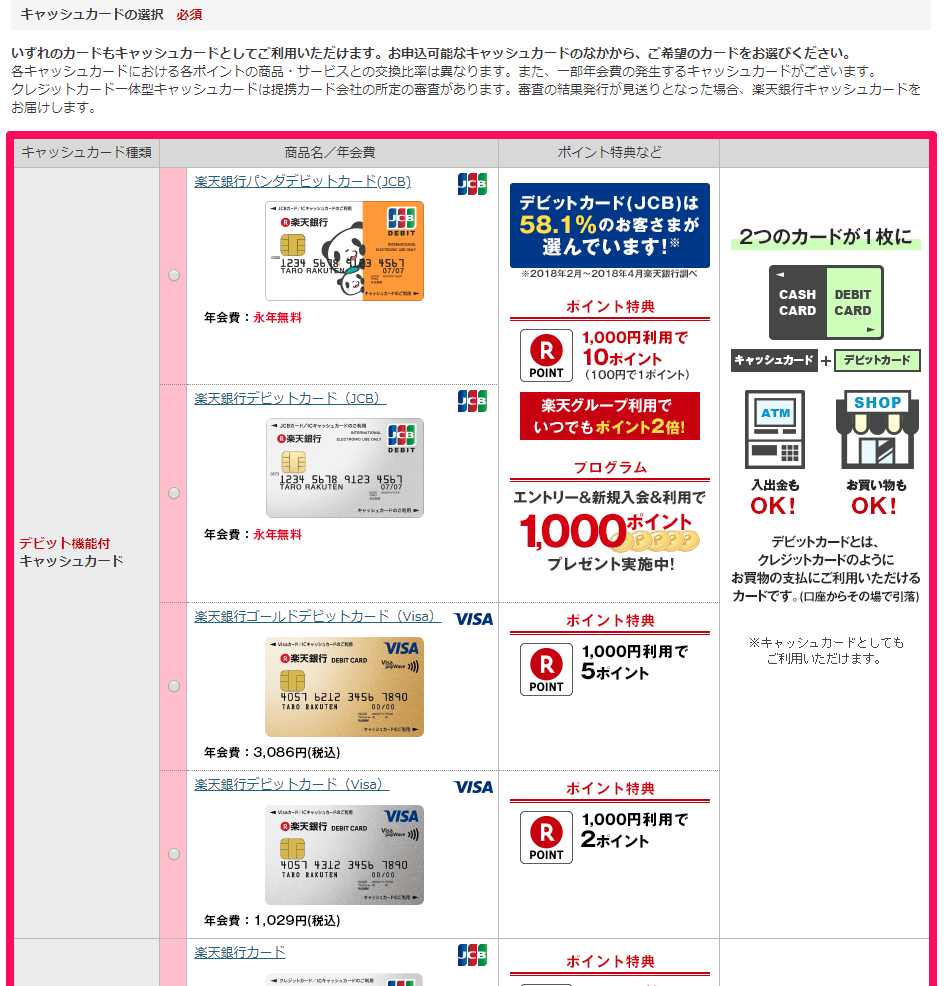

利用目的と本人確認書類の選択
当てはまるものにチェックを入れてください。
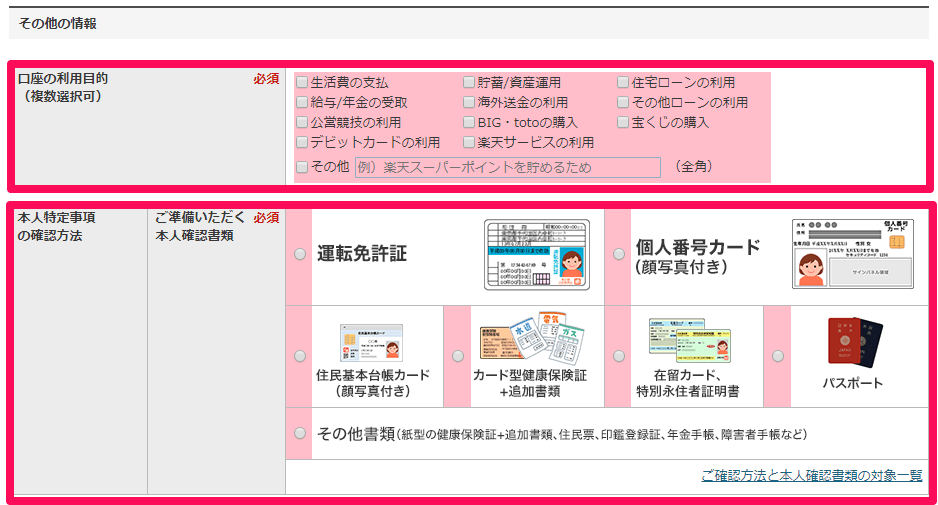
オプションの選択
アフィリエイトをするだけであれば無理に登録する必要はありません。
必要であれば申し込みにチェックを入れて『次へ』をクリック。
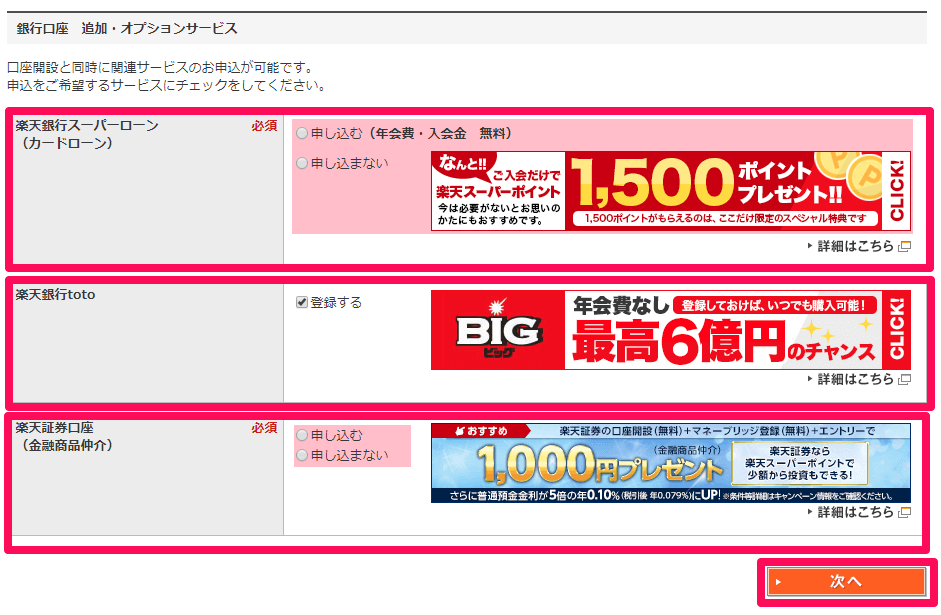
メールを確認する
登録した自分のアドレスにメールが届いたら、その中に書いてある『登録番号』と『アクセスキー』をメモに控えておきます。
本人確認
申し込み完了後、楽天銀行から登録したメールアドレスに本人確認書類についてのメールが届きます。書類の送付方法は『郵送』と『アプリ送信』の2種類がありますが、アプリの方が手続きが素早いので今回はアプリを使います。
メールに『楽天アプリ』の案内があるので指示通りにダウンロードし、アプリを起動します。
アプリを起動
『書類を送る』をタップ。
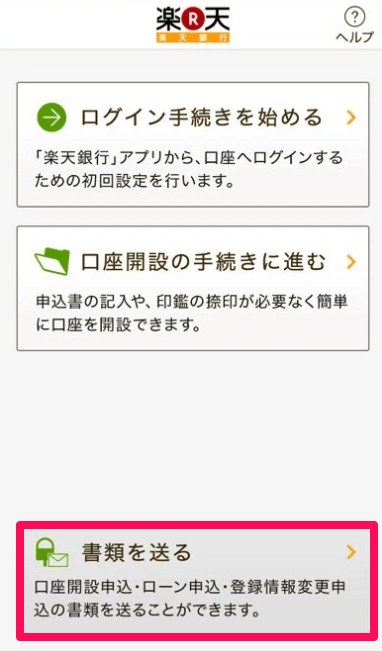
『口座開設申込』をタップ
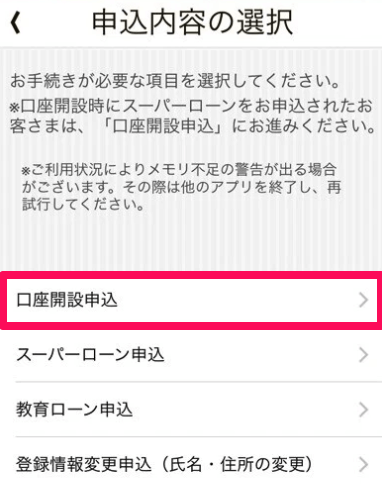
必要事項を入力
先ほどメモした『登録番号』『アクセスキー』と『生年月日』を入力して『次へ』をタップ。
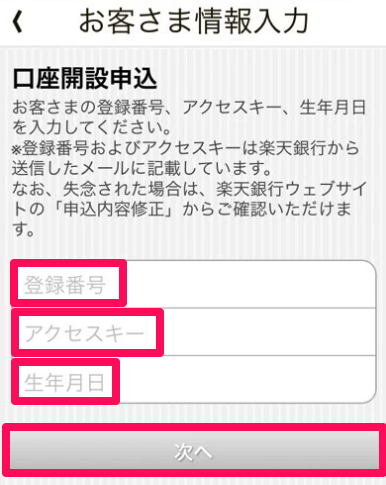
確認書類の選択と撮影
送信する書類を選び、撮影をします。

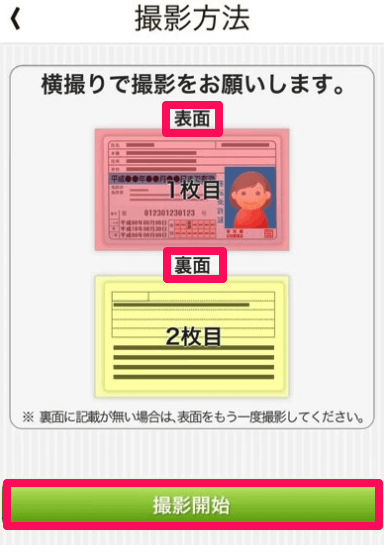
カードの到着を待つ
カードが届くのをひたすら待ちます。
初期設定
カードが届いたらそれを基として初期設定をしていきます。
『ユーザID』『暗証番号』を設定する
カードと一緒に届いた書類を確認しつつ入力作業をしていきます。
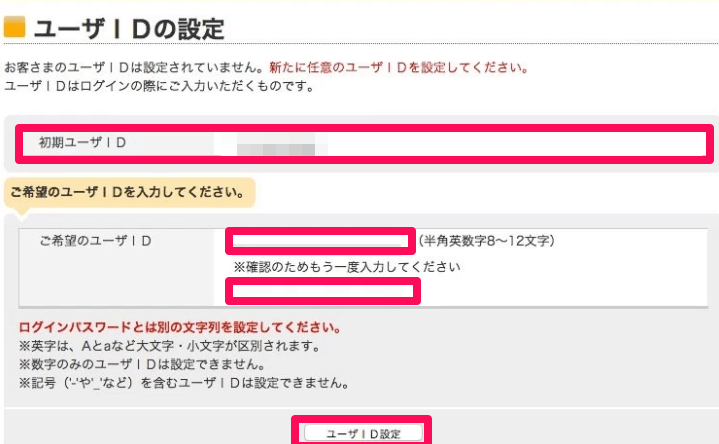

ワンタイムキーで使うメールアドレスを入力
楽天銀行にはワンタイム認証が導入されています。
Step 1の赤いボタンでワンタイムキーを送信し、Step 2で認証をします。
『合言葉』を入力
これが意外と面倒ですが頑張って入力してください。
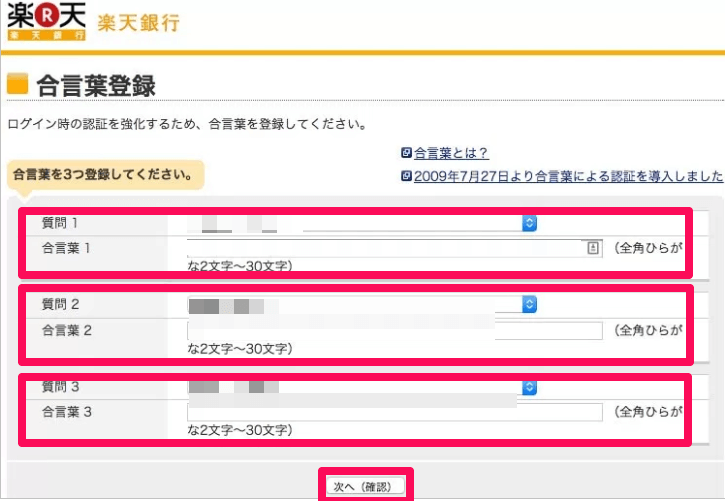
最終確認
入力に誤りがなければ『次へ』をクリック。
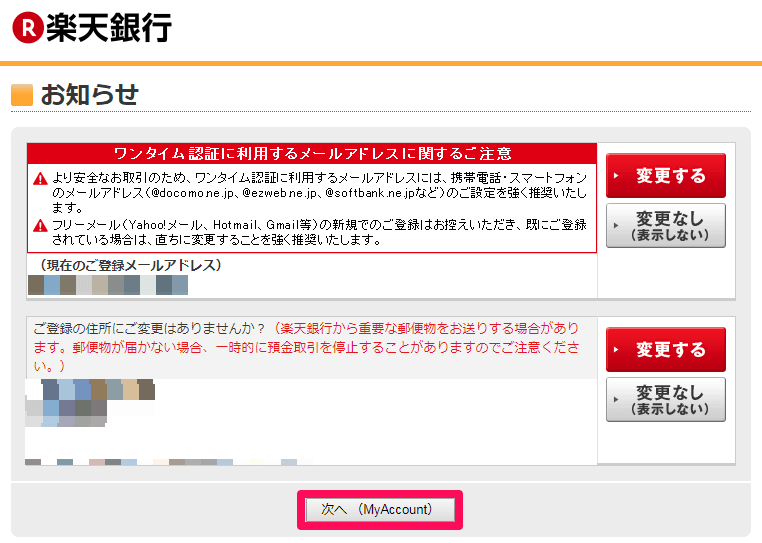
開設完了
お待たせしました。
こちらが、あなたの口座のトップページとなります。
今後はこちらで残高の確認も行えるので、試しに1000円札で入金をしてみましょう。